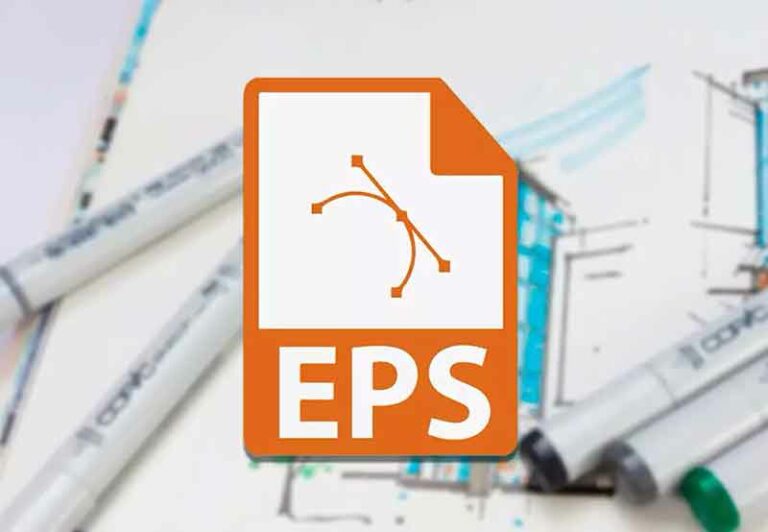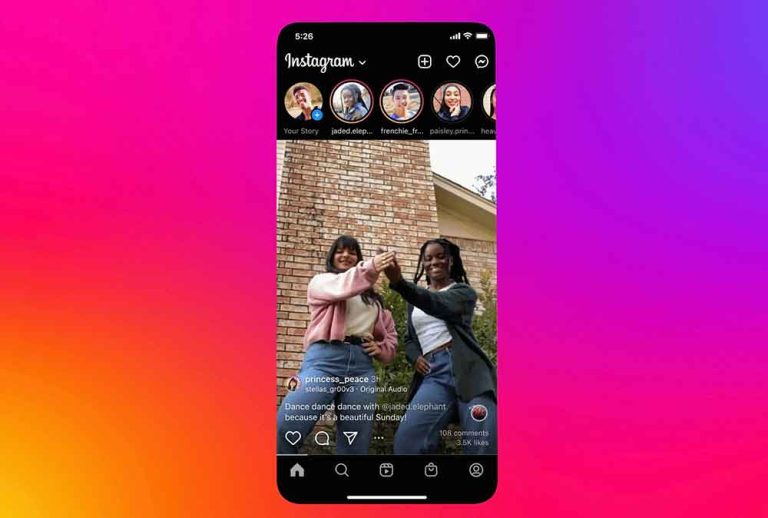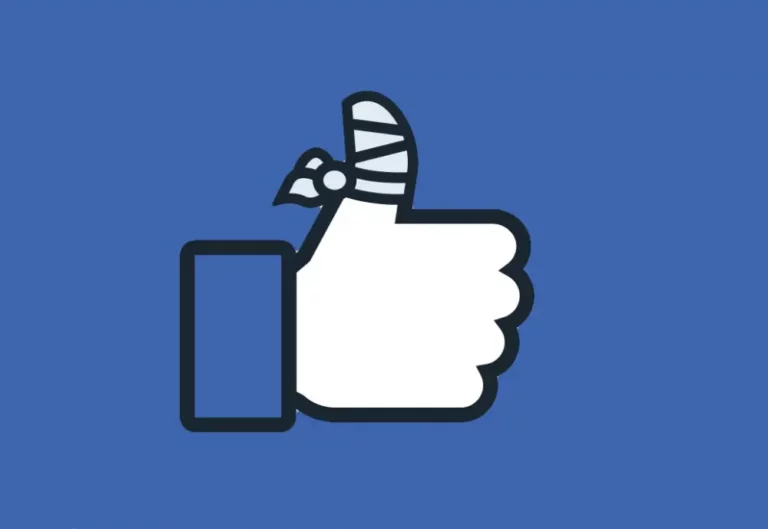Как отключить родительский контроль на Android

Вы можете отключить родительский контроль на своем устройстве Android, перейдя в магазин Google Play или приложение Family Link. Родительский контроль на телефоне или планшете Android ограничивает типы приложений и фильмов, которые может загружать пользователь, и требует, чтобы родители одобряли любые покупки в приложении.
Если вы используете приложение Семейная ссылка Google Чтобы настроить родительский контроль, вы не можете отключить родительский контроль, пока вашему ребенку не исполнится 13 лет. Интернет – безумное место, и дети не могут заниматься серфингом в одиночку.
Вот почему устройства Android, как и все хорошее оборудование, предлагают родительский контроль, чтобы ограничить доступ детей к фильмам, телешоу и приложениям. Google также предлагает приложение Family Link, которое предлагает еще более строгий контроль.
Программы для Windows, мобильные приложения, игры - ВСЁ БЕСПЛАТНО, в нашем закрытом телеграмм канале - Подписывайтесь:)
Однако может наступить момент, когда вы почувствуете, что ваш ребенок готов начать заниматься серфингом без ограничений. К счастью, ваше устройство Android предлагает вам возможность отключить этот родительский контроль, когда вы будете готовы.
Вот как отключить родительский контроль на вашем устройстве Android через Play Store или с помощью приложения Google Family Link.
Как отключить родительский контроль на устройстве Android с помощью Google Play Store
- Откройте приложение Google Play Store и коснитесь значка меню, состоящего из трех перекрывающихся линий.
- Нажмите «Настройки» в меню, затем прокрутите и нажмите «Родительский контроль».
- Теперь вы можете нажимать на каждую категорию, например «Приложения и игры» или «Фильмы», вводить свой PIN-код родительского контроля и изменять то, что разрешено в каждом конкретном случае. Вы также можете нажать тумблер вверху, чтобы полностью отключить родительский контроль.
Опять же, для этого вам понадобится PIN-код родительского контроля. Если у вас нет булавки, вам нужно будет очистить данные приложения. Это не приведет к удалению ваших загрузок, но очистит историю поиска и все настройки родительского контроля. Сделать это:
- Откройте приложение «Настройки» на своем устройстве Android и нажмите «Приложения» или «Приложения и уведомления».
- Выберите приложение Google Play Store из полного списка приложений.
- Нажмите «Хранилище», затем нажмите «Очистить данные».
Как отключить родительский контроль на устройстве Android с помощью приложения Google Family Link
Если вы используете Google Family Link для отслеживания и ограничения активности вашего ребенка в Интернете, вы также можете отключить эти элементы управления. То есть, пока вашему ребенку исполнилось 13 лет. Если возраст вашего ребенка в приложении меньше 13 лет, элементы управления должны оставаться активными.
Однако даже эти элементы управления можно изменить, сделав их менее строгими. Вот как это сделать.
- На устройстве Android откройте приложение Family Link и нажмите на учетную запись ребенка, о которой идет речь.
- Нажмите «Управление настройками», затем нажмите «Управление в Google Play». Это меню позволит вам изменить родительский контроль, даже если вашему ребенку меньше 13 лет.
- Чтобы отключить родительский контроль для ребенка старше 13 лет, вернитесь в меню «Управление настройками» и нажмите «Информация об учетной записи».
- Нажмите «Остановить наблюдение». Установите флажок, подтверждающий ваш выбор, и снова нажмите «Остановить наблюдение».
Программы для Windows, мобильные приложения, игры - ВСЁ БЕСПЛАТНО, в нашем закрытом телеграмм канале - Подписывайтесь:)